Ngoài chức năng cắt, ghép, chỉnh sửa ảnh, phần mềm Adobe Photoshop có tính năng chuyển màu, đổi màu mới cho vật thể, đối tượng một cách nhanh chóng và chính xác, phù hợp với những người làm trong ngành thời trang hoặc thiết kế thời trang, phối màu cho các mẫu sản phẩm.
CÓ THỂ BẠN QUAN TÂM: Hướng Dẫn Chạy Quảng Cáo Facebook Hiệu Quả Từ A – Z – Meeyads

Hôm nay Thuthuatphanmem.vn hướng dẫn các bạn cách đổi màu nhanh và chính xác trong Photoshop. Làm theo nó!
Bước 1: Mở ảnh muốn đổi màu trong Photoshop, chọn menu Hình ảnh => Điều chỉnh => Thay thế Màu…
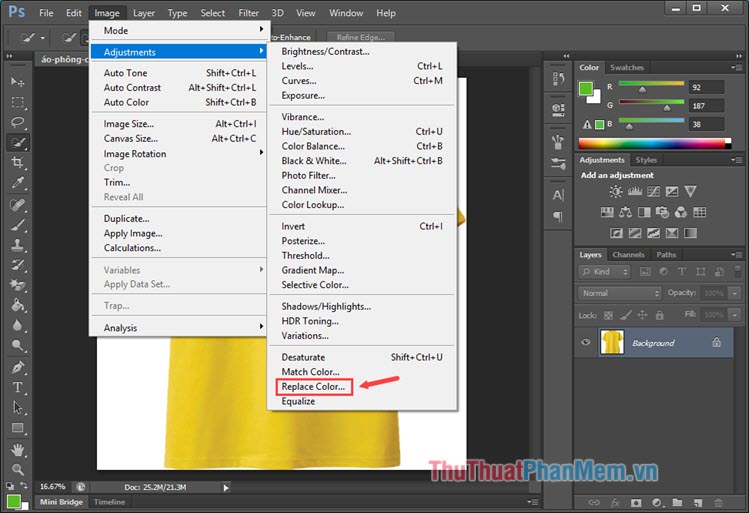
Bước 2: Tiếp tục lấy mẫu màu sẽ thay đổi bằng công cụ Thuốc nhỏ mắt. Bấm vào biểu tượng bút thử rồi bấm vào vùng màu ảnh để thay đổi.
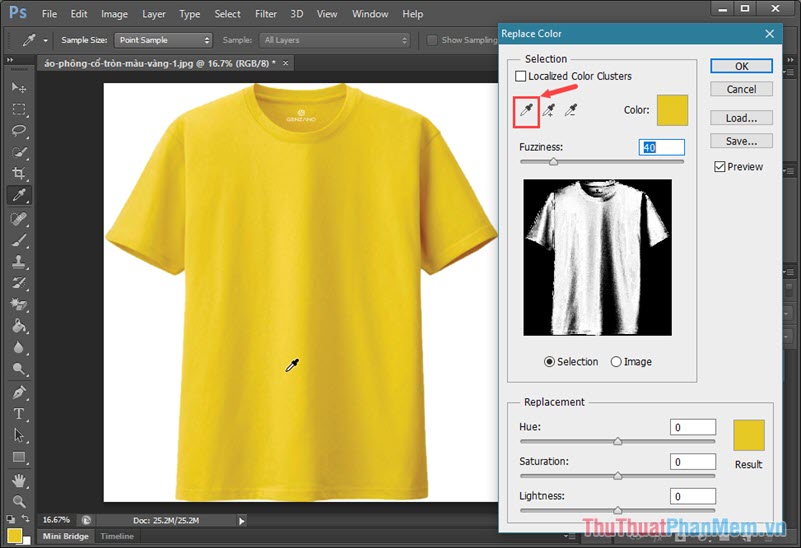
Bước 3: Tiếp tục chọn thêm vùng màu của ảnh bằng cách nhấn vào biểu tượng Thuốc nhỏ mắt đánh dấu”+“. Trong phần xem trước, bạn chọn các vùng đó để vùng ảnh cần thay đổi được tô sáng.
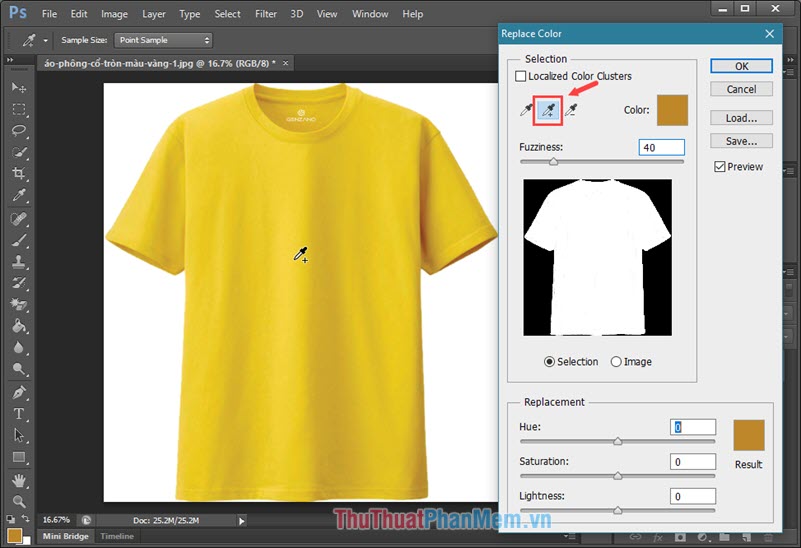
Bước 4: Thay đổi màu trong bảng tùy chọn thay thế Dưới:
Hừ: Cuộn sang trái hoặc phải để chọn đúng màu.
Đổ đầy: Nó được sử dụng để điều chỉnh độ bão hòa màu, điều chỉnh nó sang phải sẽ làm cho màu sáng hơn và điều chỉnh nó sang trái sẽ làm cho màu tối hơn.
Sự đơn giản: Điều chỉnh độ sáng của màu, cuộn sang phải màu sẽ sáng hơn và ngược lại khi chúng ta cuộn sang trái màu sẽ đậm hơn.
Sau khi chọn màu nhấn được rồi Để lưu thiết lập lại.
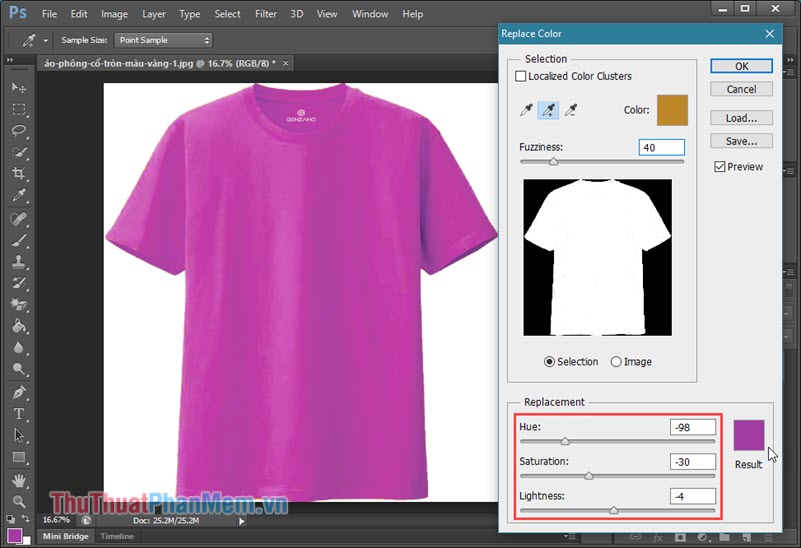
Chỉ với các bước đơn giản chúng ta có thể thay đổi màu sắc đối tượng trong phần mềm Photoshop một cách dễ dàng và nhanh chóng. Nếu có bất kỳ thắc mắc hay vướng mắc nào trong khi thực hiện, hãy để lại bình luận bên dưới bài viết để Tthhuatphanmem.vn được biết nhé! lời chúc tốt nhất!

